WordPressやサーバー設定でよく使われる .htaccess ファイル。
ところが「ファイルが見つからない」「存在しない?」と戸惑ったことはありませんか?
実は .htaccess は「隠しファイル」と呼ばれる種類のファイルで、デフォルトでは非表示になっているだけの可能性が高いのです。
この記事では、パソコン(Windows/Mac)やFTPソフトを使った .htaccess 表示・編集の方法をわかりやすく解説します。
1. .htaccessってどんなファイル?
.htaccess は、Apacheサーバーで使われる設定ファイルの一種。
リダイレクト設定やIP制限、ベーシック認証、キャッシュ制御など、Webサイトの挙動を細かく制御する際に使用します。
- WordPressでURL構造を変更したいとき
- サイトへの不正アクセスを制限したいとき
- 特定ディレクトリをパスワード保護したいとき
など、実は裏で活躍している超重要ファイルです。
2. 隠しファイルが見えない理由
.htaccess のように ファイル名の先頭がドット(.)で始まるファイルは、Unix系OSの仕様により「隠しファイル」として扱われます。
このため、通常のファイル一覧では表示されない設定になっています。
3. 【Windows編】隠しファイルの表示方法
- 任意のフォルダを開く(例:XAMPPやローカルサーバー内のフォルダ)
- 上部メニューから「表示」タブをクリック
- 表示オプション内にある「隠しファイル」にチェックを入れる
これで .htaccess を含む隠しファイルが表示されるようになります。
※表示されない場合は、拡張子が表示されていないだけの可能性もあるので、同じく表示オプションで「拡張子を表示」にチェックを入れておきましょう。
4. 【Mac編】ワンキーで表示・非表示を切り替え
Macはショートカットで簡単に切り替えられます。
Command + Shift + .(ドット)
- Finderで対象フォルダを開いた状態でこのショートカットを押すと、隠しファイルが一括で表示されます。
- 同じショートカットでもう一度押すと、元の非表示状態に戻ります。
※表示したままでも特に問題はありませんが、誤操作にはご注意を。
5. 【FTP編】サーバー上の .htaccessを見る方法
ローカル環境で見えない場合も、FTPソフトを使えば .htaccess ファイルが存在しているかどうかを確認できます。
一般的な操作手順(FileZilla等):
- FTPソフトでサーバーに接続
- 左側:自分のパソコン内(ローカル)、右側:サーバー上(リモート)
- .htaccess が表示されない場合は、FTPソフトの設定で「隠しファイルを表示」にチェックを入れる(表示設定はソフトごとに異なります)
裏技:ファイル名を変えることで発見できることも
稀に、ローカル側で .htaccess が表示されない場合、ファイル名の先頭の「.(ドット)」を一時的に外して「htaccess」という名前に変えておくと、通常ファイルとして表示されます。
その後、サーバーにアップロードする際に「.」を戻せばOKです。
6. 編集時の注意点とよくあるミス
- .htaccess の内容を誤って編集すると、サイトが表示されなくなるリスクがあります。 → 編集前には必ずバックアップを取るようにしてください。
- Windowsで作ったファイルをそのままサーバーにアップすると、改行コードの違いで動作不良になる場合も。 →「UTF-8(BOMなし)」+「LF改行」で保存するのが基本です。
- 名前を「htaccess.txt」のようにしてしまうと無効になります。 → ドットがないと.htaccessとして機能しません。
7. まとめ:見えなくても、そこにいる
.htaccess は初心者には少しハードルの高いファイルかもしれませんが、実はそこまで難しくはありません。
見えない=存在しないではなく、「隠されているだけ」と考えて、冷静に操作してみましょう。
もし「存在しない」と思っていても、FTPや表示設定を変えるだけで簡単に確認・編集ができます。
設定ミスが怖い場合は、まずはコピーを取って編集→不具合があったら元に戻す、という手順を習慣にしましょう。



コメント